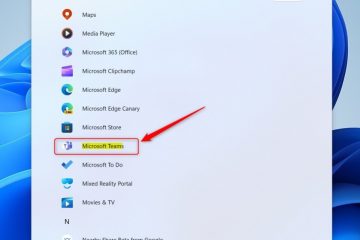設置菜單是移動設備上最常用的界面/工具之一。它是您設備設置的網關,有助於管理手機上的所有內容。
如果您已從 iOS 遷移到 Android,反之亦然,您可能會因為找不到設置選項而感到困惑。然而,它並沒有你想像的那麼複雜。您只需輕觸幾下即可立即訪問設置。
在本文中,您將找到在 iPhone 和 Android 設備上打開手機設置菜單的新舊方法。那麼,讓我們快速深入了解它。
如何打開設置菜單?
您可以輕鬆找到並打開設置菜單,因為您可以通過其圖標清楚地識別設置和名稱本身。有多種打開設置的方法,如下所述。
通過主屏幕
大多數手機製造商都在設備的主屏幕上提供設置選項。如果您沒有更改主屏幕上的任何內容,您會在此處找到設置。您可以通過以下方式查找它。
在 Android 上
返回主屏幕。向右滑動以找到設置。然後,點擊齒輪圖標打開設置。 

在 iPhone 上
來到主屏幕。向右滑動找到設置。然後,點擊齒輪圖標將其打開。 

通過應用程序抽屜
另一種最常用的打開設置的方法是通過應用程序抽屜。應用程序抽屜顯示所有第三方和內置應用程序,包括設置選項。因此,您可以使用它來快速打開它。
在 Android 上
在主屏幕中,從中間向上滑動以打開應用抽屜。 
 向下滾動,您可以找到設置選項。
向下滾動,您可以找到設置選項。 
 如果沒有找到,您可以使用搜索選項。點擊它以搜索設置。
如果沒有找到,您可以使用搜索選項。點擊它以搜索設置。

在 iPhone 上
從主屏幕一直向左滑動,直到看到 應用程序庫菜單。然後,向下滾動以找到齒輪圖標。如果你沒有找到它,你可以在應用程序庫中搜索。 

通過語音助手
您可能不知道,但您也可以使用設備的語音助手打開設置。通過給出一個簡單的命令,它將為您執行特定的任務。但是,您應該啟用語音助手功能才能使其正常工作。同樣,您還需要連接到互聯網,以便助手可以執行任務。
在 Android 上
說“嘿,谷歌”或“好的,谷歌”你的語音命令將被激活。然後,說“打開設置“。

在 iPhone 上
說“嘿 Siri,“或長按側面按鈕以激活它。

 然後,發出命令打開設置。
然後,發出命令打開設置。
通過控制中心/通知面板
這是另一種快速打開設置的方式。通知/控制中心有一個快捷方式來切換Wi-Fi、藍牙和其他功能。同樣,大多數安卓製造商都添加了設置在這裡。但是,iOS 設備沒有這樣的選項。
在 Android 上
從右上角向下滑動。然後,點擊 齒輪 圖標以打開設置。 

通過 Spotlight 搜索
Spotlight 搜索是 iOS 設備上的一項強大功能。有了這個,你可以從你的設備中找到特定的東西,無論是照片還是應用程序。同樣,您也可以使用它來搜索設置選項。
在 iPhone 上
從中間向下滑動。然後,將出現一個聚光燈搜索菜單。接下來,輸入設置以打開其菜單。 

如何將設置添加到主屏幕?
從主屏幕訪問應用程序和設置非常方便,因為它可以幫助更快地找到它們。但是,如果主屏幕上缺少設置選項,您無需擔心,因為您可以輕鬆地將其快捷方式添加回其上。
以下是將設置添加到主屏幕的步驟。
在 Android 上
從中間向上滑動打開應用抽屜。然後,找到 設置 並長按它並向下拖動並將其添加到您的主屏幕。

在 iPhone 上
向左滑動,直到進入應用程序庫。一旦你在那裡,找到設置選項。然後,長按它幾秒鐘,直到它將您發送到主屏幕,然後應用程序將開始抖動。接下來,點擊完成。